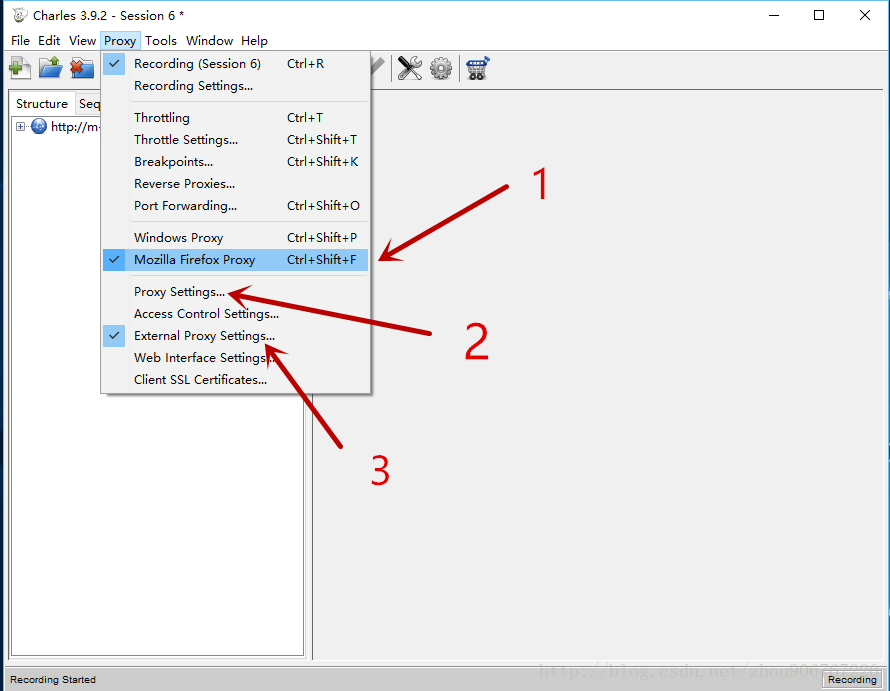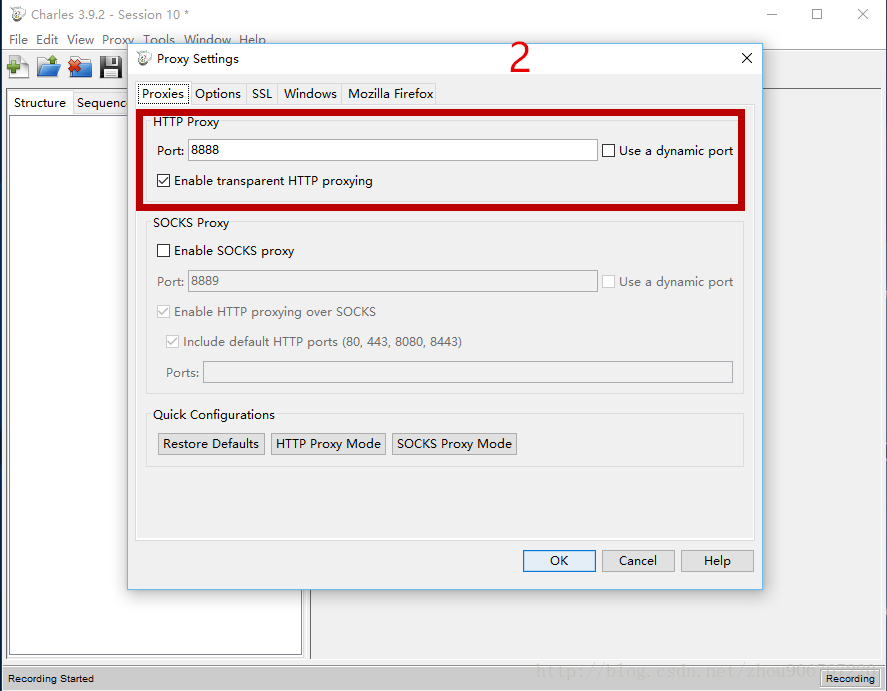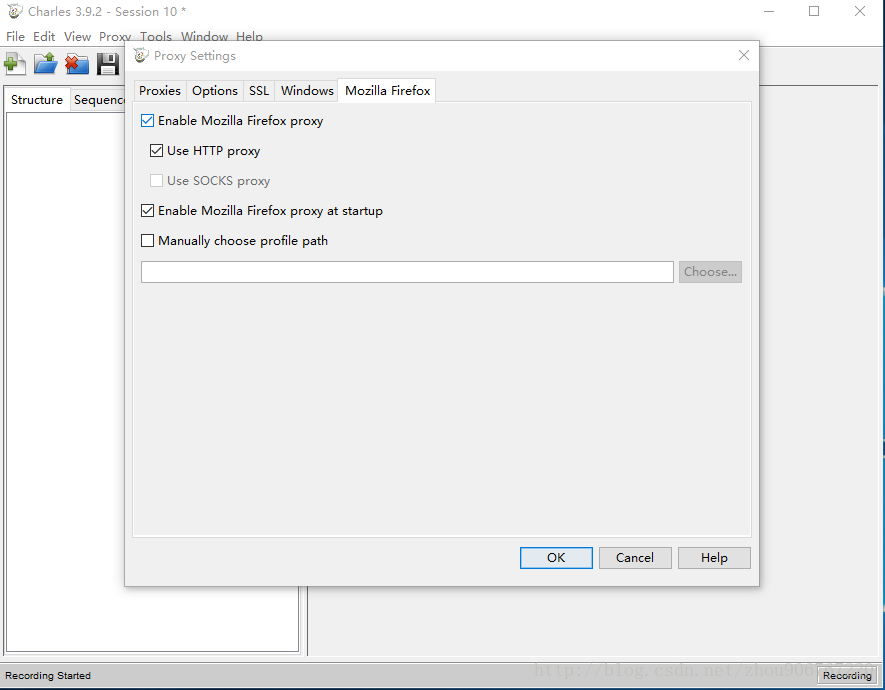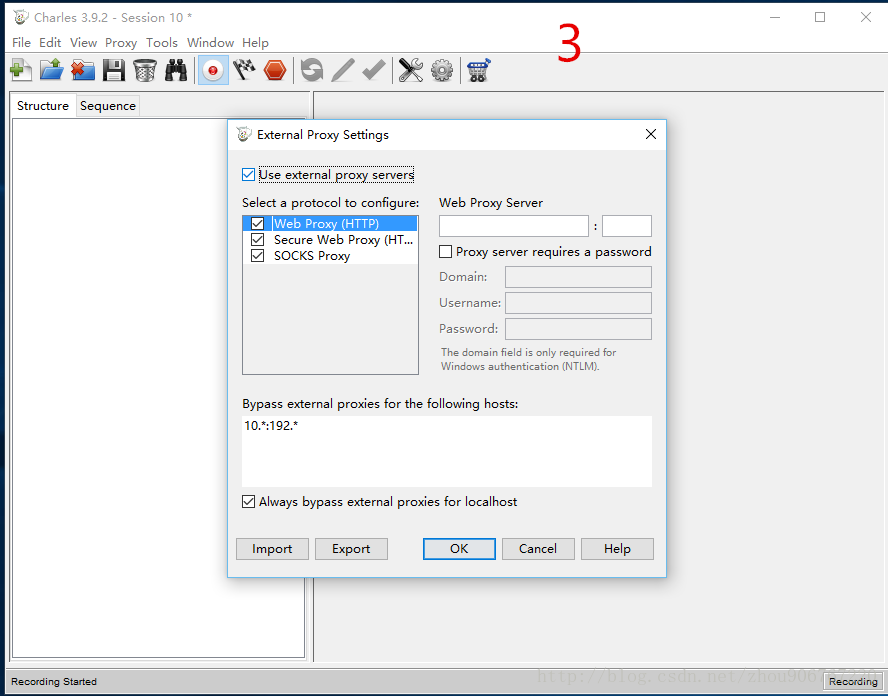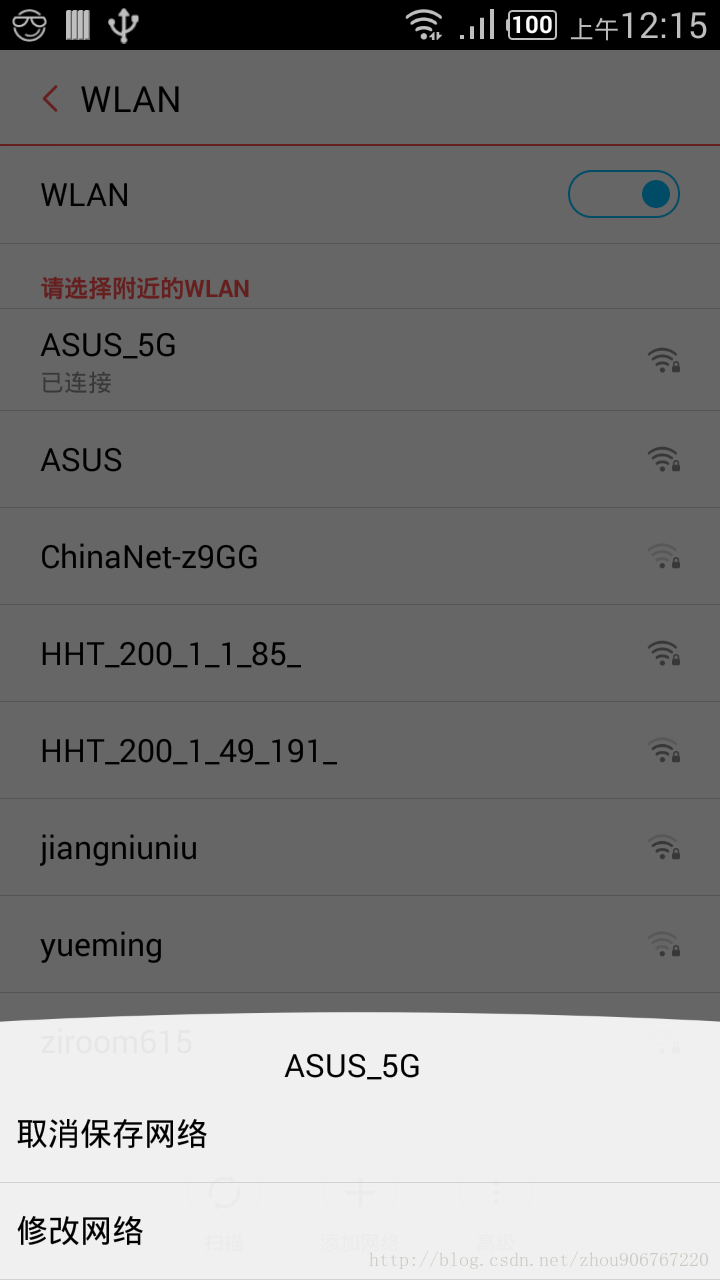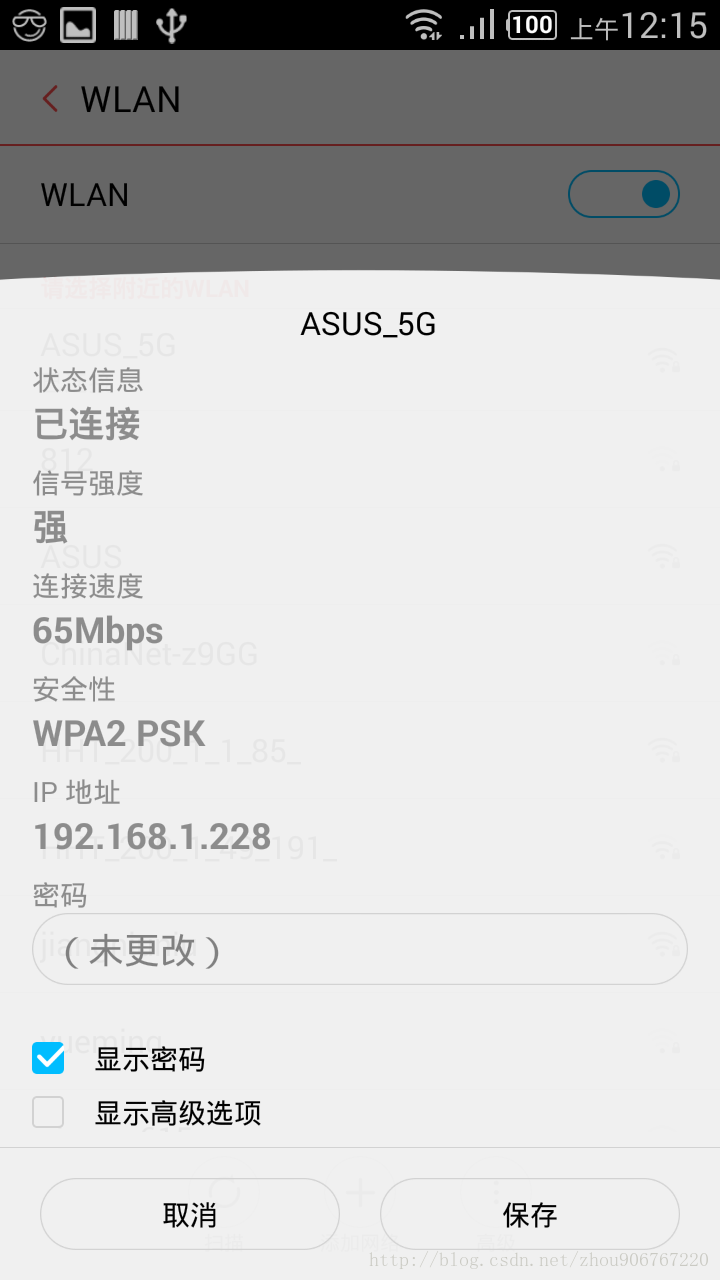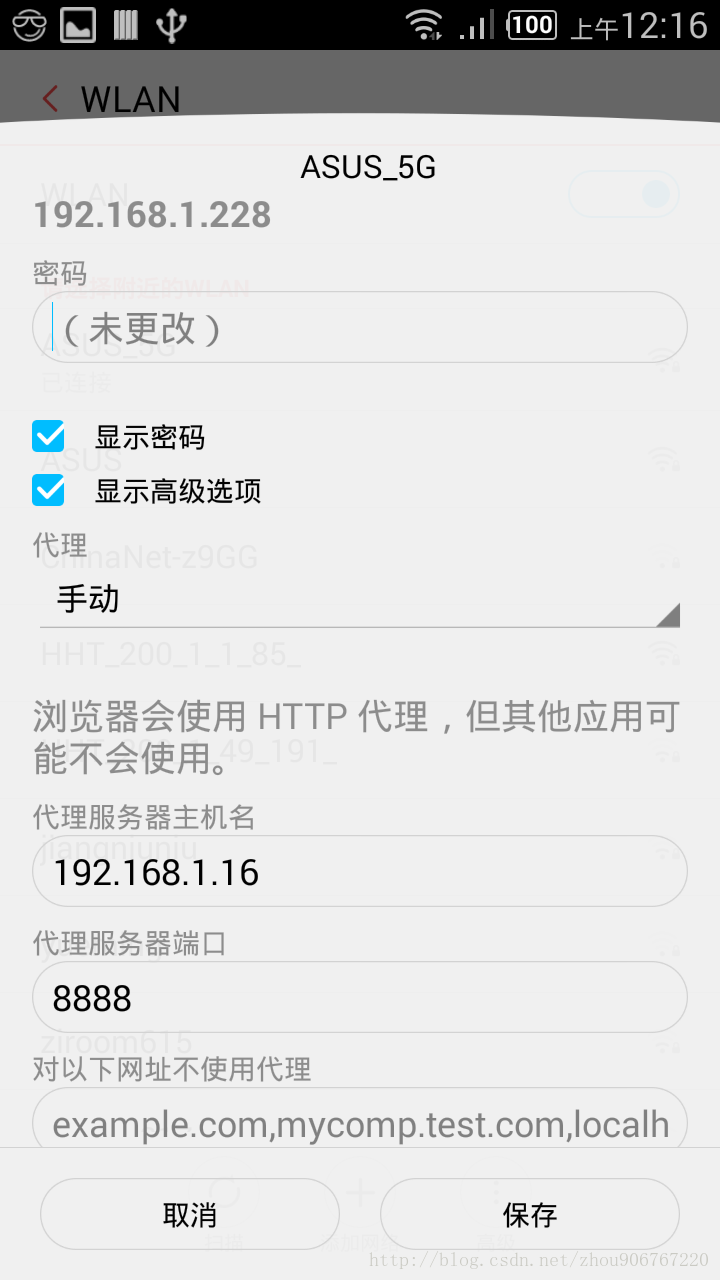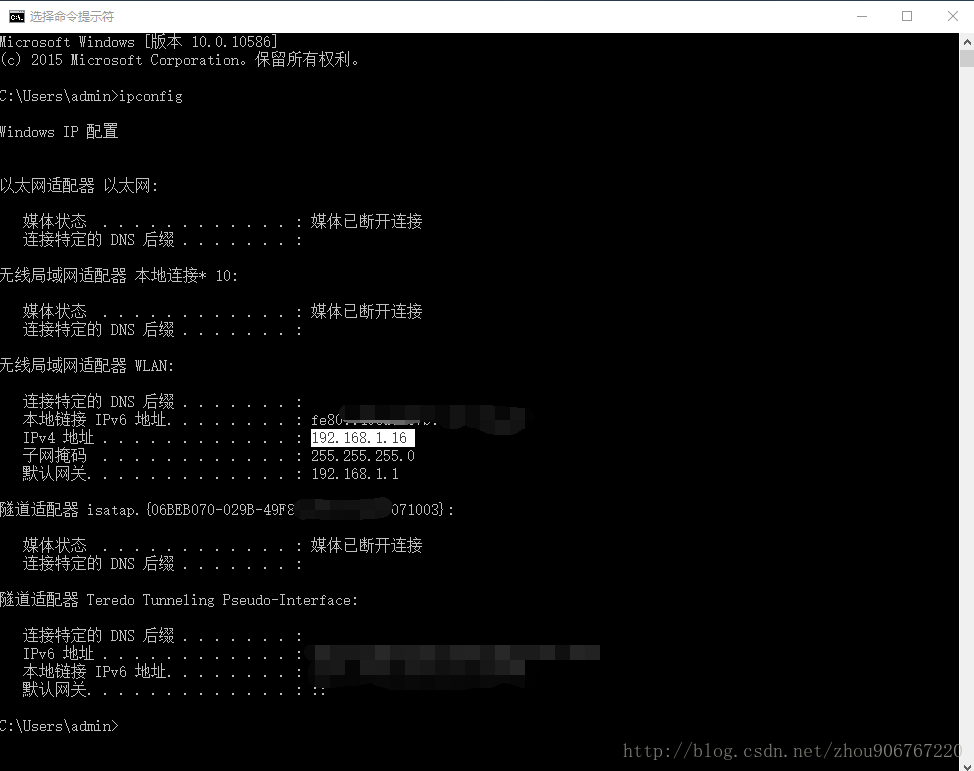版权声明:本文为博主原创文章,未经博主允许不得转载。 https://blog.csdn.net/zhou906767220/article/details/69940951
安装
可以去官网下载:https://www.charlesproxy.com/
当然也可以在我这下载:http://download.csdn.net/download/zhou906767220/9808859
下载好事一个msi 文件,windows版本的双击运行就可以,接下来就是下一步下一步知道成功。
配置Charles
- 打开Proxy把Mozilla Firefox Proxy 勾选上
2.打开Proxy Settings就下面这个界面
然后HTTP Proxy 填上端口号,这个随便的,默认填8888最好,端口号记住,待会有用。
然后打开Mozilla Firefox照图片勾选上
3.最后一步招下图勾选上。
手机连接代理
- 找到你连接的wifi 长按,有些手机不一样,自行寻找。
选择修改网络。
选择显示高级选项
重点来了,选择手动,然后填写你刚电脑ip ,怎么获得电脑ip, win+R输入cmd 就会出现一个黑窗口,然后输入 ipconfig 就会出来一串东东西
找到IPv4 地址,就是这个了。端口就是刚刚填写好的,8888。到此配置就完事了。
如何使用
打开Charles 你就会发现好多数据。左边第一行就是服务器地址,点开就会接口,右边就是我们重点分析的,就是每个接口的数据